Številne ustanove sprejemajo brskalnik LockDown za izboljšanje celovitosti digitalnih izpitov. Z inteligentnimi funkcijami, kot je spletna kamera brskalnika, preprečuje goljufanje študentov, ko opravljajo izpite. Vendar so nekateri študenti poročali, da Spletna kamera LockDown Browser ne deluje na svojih osebnih računalnikih. Včasih prikaže sporočilo »Vašega obraza ni mogoče zaznati« ali prikazuje kolovrat. Ti pozivi so lahko nadležni, še posebej, ko ste pripravljeni na začetek seje.

Privzeto naj bi brskalnik LockDown zaznal in uporabil notranjo kamero vašega računalnika. Če vaša ustanova ali inštruktor zahteva, da med izpitom uporabljate spletno kamero, boste morali preizkusiti, ali kamera deluje. Če vaša notranja kamera ne deluje ali vaš računalnik ne podpira spletnih kamer, boste morda morali uporabiti zunanjo spletno kamero USB – mora delovati dobro. Nekateri pomisleki glede spletne kamere brskalnika Respondus LockDown vključujejo dovoljenje spletne kamere, ki ga je sistem zavrnil, ni preverjanja spletne kamere, brskalnik LockDown je obstal pri preverjanju spletne kamere in nekaj drugih. Ta članek vam bo poskušal pomagati odpraviti težave s spletno kamero LockDown Browser, tudi če ne deluje.
Fix LockDown Browser spletna kamera ne deluje
Vzrok za to, da spletna kamera LockDown Browser ne deluje, je lahko kar koli od napak brskalnika, nastavitev kamere v računalniku, težav z gonilniki, nastavitve zasebnosti , in več drugih. Kot vedno rečeno, je dobro poskusiti takšne težave odpraviti tako, da znova zaženete računalnik, znova zaženete brskalnik ali zagotavljanje, da je vaš OS posodobljen . To vam omogoča, da nadaljujete z drugimi naprednimi koraki, če predhodni niso delovali. Prav tako je dobro zagnati preverjanje spletne kamere v brskalniku LockDown. To je prvi zaslon, ki se prikaže pred opravljanjem izpita. Sledite navodilom na zaslonu, da zaženete korake za zagon spletne kamere.
Če spletna kamera LockDown Browser ne deluje ali je obstala Preverjanje spletne kamere v računalniku s sistemom Windows lahko sledite tem predlogom, da odpravite težavo:
- Preverite posodobitve brskalnika LockDown
- Zaprite vse aplikacije v ozadju
- Zaženite preverjanje spletne kamere
- Začasno onemogočite protivirusni program
- Posodobite gonilnike kamere
Če imate druge težave z Respondus LockDown, morate prebrati, zakaj ne more namestiti brskalnika LockDown . Vodnik temelji na rešitvi številnih težav, ki vplivajo na brskalnik.
Poglobimo se v te popravke podrobno.
božični ohranjevalniki zaslona za Windows 8
1] Preverite posodobitve brskalnika LockDown
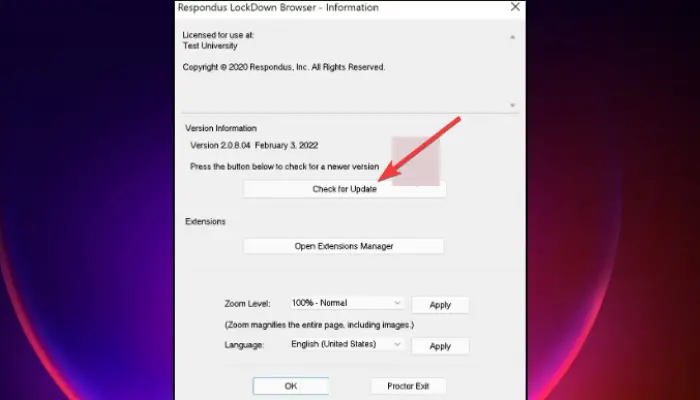
Kot je bilo že omenjeno, nekatere napake ali napake morda povzročajo, da vaša spletna kamera LockDown ne deluje. Če želite to popraviti, morate zagotoviti, da imate najnovejšo različico brskalnika. Pred tem poskrbite, da boste prenesli brskalnik Respondus LockDown s povezavo, ki vam jo je poslala vaša šola. Ne iščite povezav za prenos v iskalnikih, kot je Google. To bo dalo samo povezave iz drugih šol. Če želite posodobiti svoj brskalnik LockDown, sledite tem korakom:
- Na Orodna vrstica brskalnika LockDown, kliknite na ikona 'i' če uporabljate računalnik z operacijskim sistemom Windows. Za uporabnike Mac kliknite na Ikona globusa .
- Pojavilo se bo novo okno. Za uporabnike sistema Windows izberite Preverite novo različico . Za uporabnike Mac izberite Preveri posodobitve .
- Če sistem pokaže, da je na voljo novejša različica, jo namestite in poskusite znova opravljati izpit, ko bo posodobitev končana.
2] Zaprite vse aplikacije v ozadju
nekaj aplikacije, ki se izvajajo v ozadju je lahko razlog, zakaj vaša spletna kamera LockDown ne deluje. Zaprite vse pripomočke v ozadju, kot so Teams, Zoom, Facebook, Spotify, BitTorrent, Dropbox ali Megabackup. V bistvu zaustavite vse programe, ki morda dostopajo do vaše kamere, ker lahko blokirajo brskalnik LockDown pri konfiguriranju ali zaznavanju notranje ali zunanje spletne kamere vaše naprave.
3] Zaženite preverjanje spletne kamere
Prepričajte se, da je slika kamere vidna, tako da zaženete preverjanje spletne kamere. Ta postopek vam pomaga prepoznati spletne kamere, zaznane v vašem računalniku. Nato boste lahko spremenili privzeto nastavitev na želeno. Tukaj je opisano, kako zagnati preizkus spletne kamere v brskalniku LockDown:
- Zaženite svoj Brskalnik za zaklepanje in se prijavite.
- Pojdite na kateri koli tečaj in nato izberite Center pomoči ki se nahaja v zgornji orodni vrstici.
- Izberite Zaženite spletno kamero Check
- Če brskalnik zazna mikrofon in kamero in deluje pravilno, bi moral delovati tudi pri preverjanju spletne kamere pred izpitom.
- Če ni zaznano nič, morate izbrati Ne deluje. Sledite korakom na zaslonu za odpravljanje težav in preverite, ali je težava odpravljena.
4] Začasno onemogočite protivirusni program
Nekaj uporabnikov je poročalo, da je izklop njihovega protivirusnega programa drugega proizvajalca popravil, da spletna kamera brskalnika LockDown ne deluje. Včasih lahko ti protivirusni programi motijo nastavitve kamere v vaših napravah. Začasno izklopite protivirusni program in ga ne pozabite vklopiti, ko končate z opravljanjem spletnih izpitov v brskalniku LockDown. Tu je nekaj dobrih člankov, ki vam bodo pomagali izklopiti protivirusni program drugega proizvajalca:
- Kako onemogočiti Microsoft Defender v sistemu Windows
- Kako onemogočiti ali odstraniti varni brskalnik Avast
- Kako izklopiti požarni zid Kaspersky
- Kako onemogočiti AVG AntiVirus Free
5] Posodobite gonilnike kamere
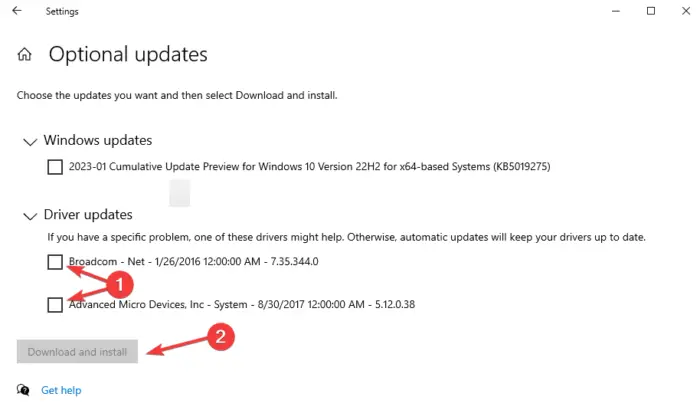
Windows je uporabnikom olajšal iskanje in posodabljanje posodobitev gonilnikov. Trenutno si lahko na enem mestu ogledate vse razpoložljive posodobitve gonilnikov. Microsoft samodejno potisne najnovejše gonilnike v naprave uporabnikov prek posodobitev sistema Windows, ko proizvajalci izdajo nove posodobitve. Vendar pa je priporočljivo namestiti Posodobitve gonilnikov in dodatne opreme samo, ko naletite na težavo, povezano s tako specifičnimi gonilniki. Na primer, če spletna kamera LockDown Browser ne deluje, ker imajo gonilniki kamere težave, nadaljujte in posodobite gonilnike .
Za integrirane kamere je najbolje, da jih prenesite s strani OEM .
Upamo, da vam bo ta članek pomagal popraviti spletno kamero Lockdown Browser, ki ne deluje na vašem računalniku.
Kako vem, ali moj Respondus LockDown uporablja mojo spletno kamero?
Če želite izvedeti, ali Respondus LockDown uporablja vašo spletno kamero, vas bo inštruktor obvestil, preden začnete z izpitom, ali pa boste videli pozive na zaslonu. Prva stvar, ki se bo pojavila po prijavi, bo preverjanje spletne kamere. Tukaj zagotovite, da vaša spletna kamera nima težav. Če želite vedeti, ali vas LockDown snema med časom izpita, se bo v zgornjem desnem kotu okna brskalnika pojavila ikona za snemanje. Ko končate z ocenjevanjem, bo ikona izginila, kar pomeni, da se je snemanje ustavilo.
Kako Respondus LockDown zazna goljufanje?
Respondus LockDown zazna goljufanje tako, da spremlja vedenje učencev na spletni kameri in nezaščitena vprašanja ter onemogoči kakršen koli dostop do katerega koli programa ali brskalnika, ki bi lahko zagotovil vire za goljufanje. Brskalnik LockDown je avtomatizirano nadzorno orodje, ki blokira morebitne vrzeli med izpitnimi sejami. Brskalnik ne more delovati, če obstajajo druge aplikacije, ki uporabljajo isti računalnik, kot so Zoom, Teams itd.
programska oprema za obnovitev varnostnih kopij















